Vyřešit položky je nehratelné 0xc00d36e5 problémy v počítači se systémem Windows
Při přehrávání videa je frustrující narazit na chybový kód, že? Obvykle tato chyba způsobí, že si přestanete užívat svůj relax nebo volný čas. Zprávy jako „Položku 0xc00d36e5 nelze přehrát“ je běžná chyba, která se objevuje při přehrávání videa. Pokud jste zde, abyste našli řešení tohoto problému, pokračujte ve čtení. V tomto průvodci jsme uvedli, co způsobuje, že se tato chyba objevuje. Zároveň jsme vám poskytli řešení, která můžete vyzkoušet.
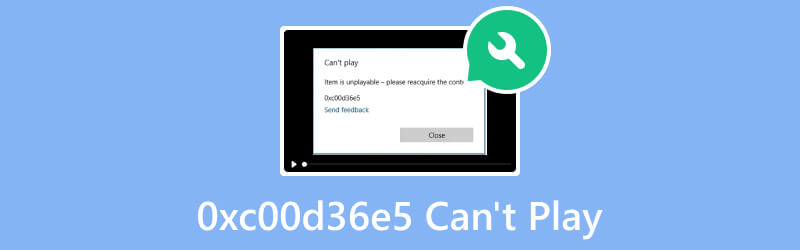
OBSAH STRÁNKY
Část 1. Proč se vyskytl kód chyby 0xc00d36e5
Kód chyby 0xc00d36e5 v systému Windows 11 je spojen s problémy s přehráváním médií. Obvykle se vyskytuje při problémech s přehráváním zvuku nebo videa. Níže jsou uvedeny některé z možných příčin této chyby:
- Pokud je samotný mediální soubor poškozen nebo poškozen, může to vést k chybám přehrávání. K tomu může dojít během procesu stahování nebo kvůli problémům s úložnou jednotkou.
- Dalším důvodem je, že váš soubor videa není kompatibilní s vaším aktuálním přehrávačem médií. Chybová zpráva „Chyba 0xc00d36e5 - Nelze hrát. Položka je nehratelná“.
- Systémové soubory v počítači se systémem Windows nejsou správně nakonfigurovány. Může to tedy vést k chybě 0xc00d36e5.
- Ovladače zvuku a videa hrají zásadní roli při přehrávání médií. Zastaralé nebo nekompatibilní ovladače mohou vést k chybám, včetně 0xc00d36e5
Část 2. Jak opravit 0xc00d36e5 Can't Play
Nyní, když jste se dozvěděli důvody chyby, opravte ji nyní pomocí níže uvedených řešení:
Řešení 1. Opravte poškozený mediální soubor
Pokud je důvodem chybového kódu 0xc00d36e5 poškození v souboru a paměťovém médiu, nemějte obavy. Místo toho jej opravte pomocí spolehlivého nástroje, jako je Oprava videa Vidmore. Je to jeden z nejlepších softwarů, které můžete na internetu najít. S ním můžete bez problémů opravit jakékoli problémy s videem. Pomocí tohoto nástroje opravte svá poškozená, rozbitá, nečitelná, rozmazaná, blikající videa a další. Může to být váš nejlepší pomocník, jak vrátit poškozený soubor do normálu. A co je zajímavější, můžete opravit videa pořízená z jakéhokoli zařízení nebo uložená na libovolném disku. Nakonec můžete pomocí několika kliknutí opravit chyby videa s vysokou úspěšností. Chcete-li začít s opravou videa, postupujte podle následujícího průvodce:
Krok 1. Nejprve si stáhněte a nainstalujte Vidmore Video Fix do počítače Mac nebo Windows. Po instalaci se okamžitě spustí.
Krok 2. V hlavním rozhraní nástroje klikněte na tlačítko plus a přidejte poškozený soubor do levého podokna. Dále přidejte ukázkové video z pravé části a bude sloužit jako reference pro nástroj. Nyní klepněte na Opravit možnost zahájit proces.
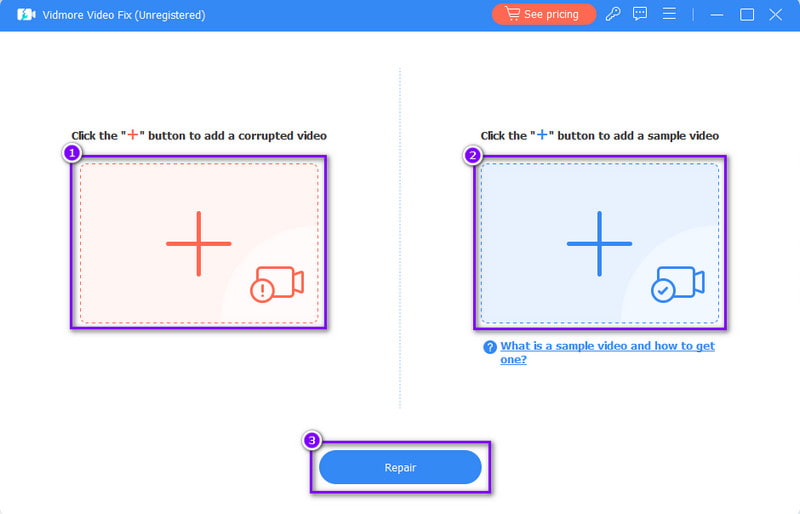
Krok 3. Poté budete přesměrováni do dalšího okna. Odtud si můžete vybrat Náhled opraveného videa nebo Uložit to okamžitě. Nakonec, chcete-li opravit více videí, vyberte možnost Opravit další videa. A to je vše!
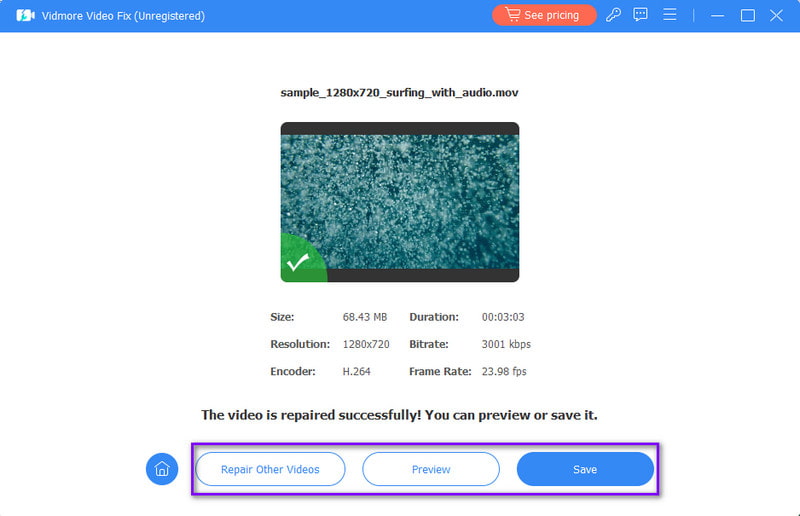
Řešení 2. Použijte jiný přehrávač médií
Předpokládejme, že problém je ve vašem přehrávači médií; zvážit použití jiného přehrávače. S obrovskými možnostmi na internetu může být těžké vybrat ten správný pro vás. S tím vám doporučujeme použít Vidmore Player. Je to populární a všestranný přehrávač médií, který podporuje spoustu formátů video a audio souborů. Zahrnuje MP4, MOV, AVI, MP3, WMA, AAC a mnoho dalších. Nejen to, ale také dokáže přehrávat soubory Blu-ray a DVD. Navíc zachovává HD kvalitu obrazu a zvukové efekty vašeho videa. Kromě toho máte k dispozici ovládací prvky přehrávání. A tak vám dává větší svobodu přizpůsobit si zážitek ze sledování.
Krok 1. Začněte stahováním Vidmore Player na tvém počítači. Poté klepnutím na možnost Instalovat nainstalujte nástroj a poté se spustí.
Krok 2. V hlavním rozhraní nástroje klikněte na tlačítko Otevřít soubor. Poté vyberte video soubor, který chcete v programu přehrát.
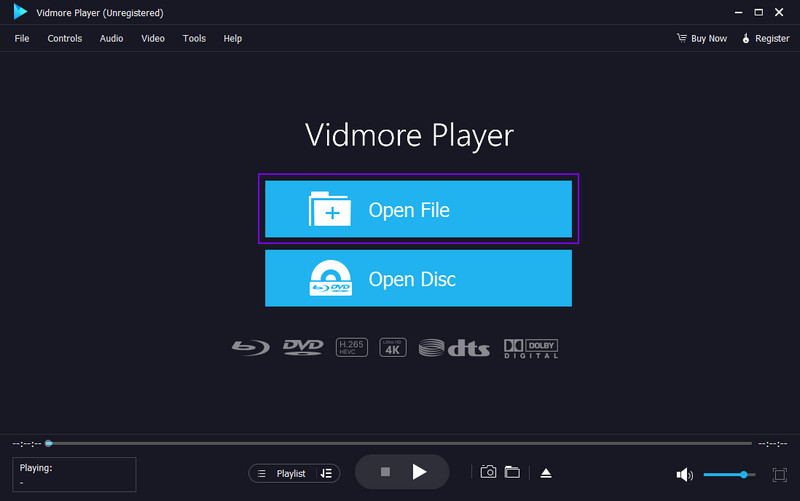
Krok 3. Nyní vám software okamžitě přehraje video. Pomocí ovládacích prvků přehrávání, jako je Pozastavit, Zastavit, Zpět, Vpřed atd., můžete sledovat video svým vlastním tempem. Také můžete použít Momentka tlačítko pro pořízení snímku obrazovky.
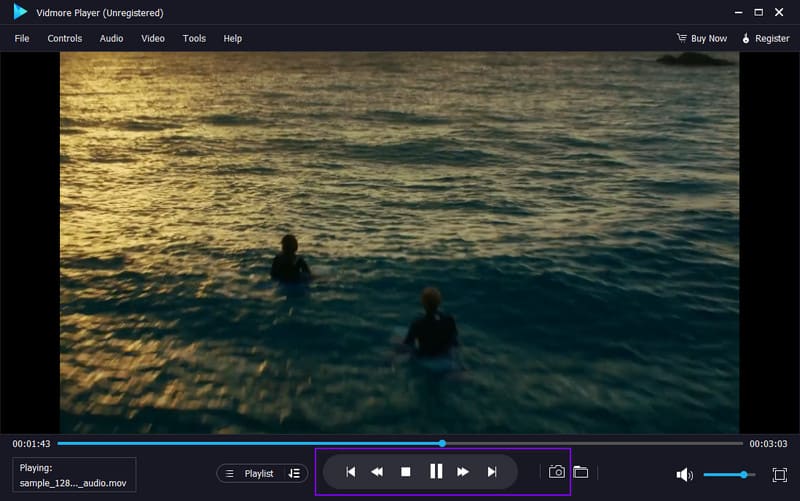
Řešení 3. Konfigurovaná nastavení počítače
Existuje vysoká pravděpodobnost, že se kvůli nastavení počítače objeví chyba 0xc00d36e5. Pokud není správně nakonfigurován, musíte jej změnit. Chcete-li problém na počítači vyřešit, postupujte takto:
Krok 1. Přejděte do nabídky Nastavení počítače. Odtud klikněte na možnost Aplikace.
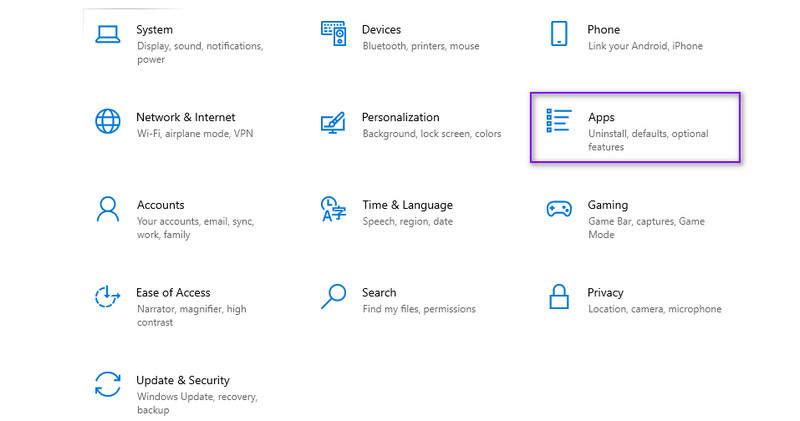
Krok 2. Nyní přejděte na možnost Přehrávání videa. Nakonec můžete změnit nastavení, jako je Upřesnit, Zobrazení a Grafika.
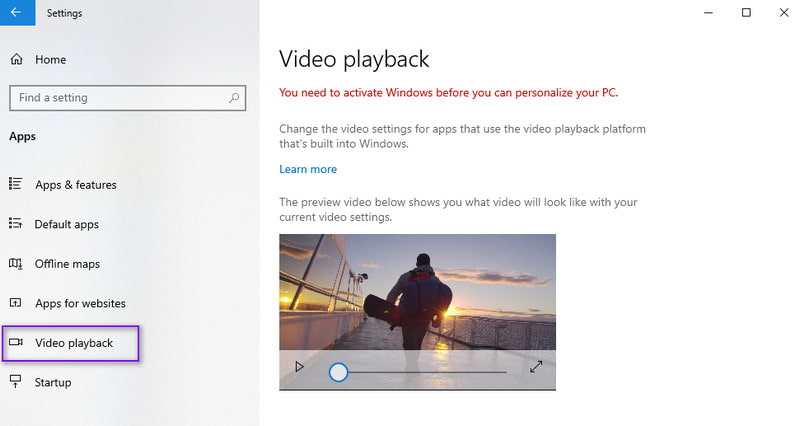
Řešení 4. Aktualizujte ovladače zvuku a videa
Windows 10 automaticky stahuje a instaluje aktualizace ovladačů. Některé je však nutné ručně přeinstalovat nebo aktualizovat. A to i v případě, že již máte nejnovější verze. V takových případech ovladače aktualizujete takto:
Krok 1. Nejprve přejděte do nabídky Windows a vyhledejte Správce zařízení. Můžete také zkusit kliknout pravým tlačítkem myši na tlačítko Windows v levém dolním rohu obrazovky. Poté vyberte Správce zařízení.
Krok 2. V okně, které se zobrazí, poklepejte na grafické adaptéry a vyberte ovladač videa. Poté na něj klikněte pravým tlačítkem a vyberte Aktualizovat ovladač.
Krok 3. Pokud jde o ovladač zvuku, poklepejte na možnost Řadiče zvuku, videa a her. Klepněte pravým tlačítkem myši na ovladač a z rozevírací nabídky vyberte Aktualizovat ovladač.
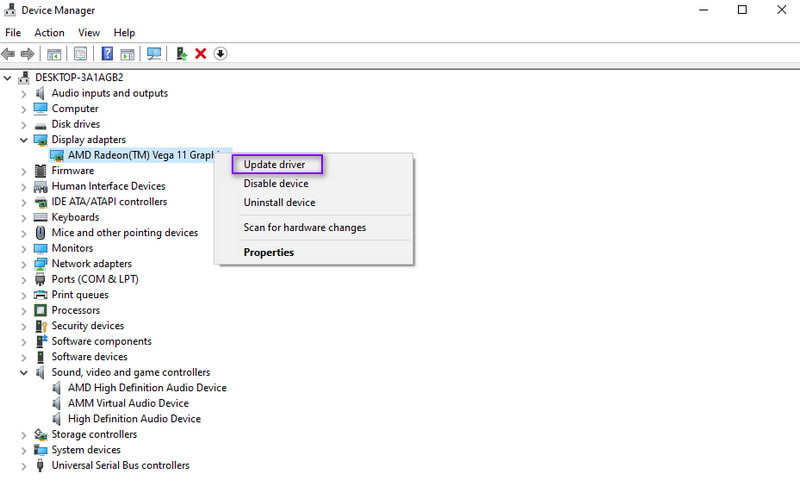
Část 3. Často kladené otázky O 0xc00d36e5 Nelze hrát
Jak opravím nepřehratelné video?
Chcete-li opravit nepřehratelné video, můžete vyzkoušet mnoho způsobů. Nejprve můžete aktualizovat přehrávač médií. Můžete také zkontrolovat poškození souboru. Pokud existuje korupce, zkuste to Oprava videa Vidmore k vyřešení problému. Další věc, můžete zkusit jiný přehrávač pro kompatibilitu, jako je Vidmore Player program. Zkuste také aktualizovat nebo přeinstalovat video kodeky a ovladače. V případě potřeby zvažte převod videa do jiného formátu. Použijte spolehlivý převodník, jako je např Video Converter Vidmore.
Jak opravím chybu v kódu?
Oprava chyb kódu zahrnuje kontrolu syntaxe a logických problémů. S tím zkuste použít nástroje pro ladění ve vašem IDE. Věnujte také pozornost chybovým zprávám a vyhledejte pomoc od online komunit. Pravidelně ukládejte svou práci a pomocí správy verzí se v případě potřeby vraťte do stabilního stavu.
Jaký je kód chyby 0xc00d36e5 ve Windows 11?
Kód chyby 0xc00d36e5 v systému Windows 11 signalizuje problém s přehráváním médií. Tato chyba může být způsobena problémy, jako jsou chybějící nebo zastaralé kodeky nebo poškozené mediální soubory. Mohou také nastat problémy s ovladači zvuku a videa.
Závěr
Celkově vzato, takto můžete opravit „Chyba 0xc00d36e5 – Nelze přehrát. Předmět je nehratelný." zprávu ve vašem souboru. V tomto okamžiku můžete mít zvolené řešení k vyřešení chyby. Pokud však ve svých souborech narazíte na poškození, nejlepší způsob, jak jej opravit, je Oprava videa Vidmore. Bez ohledu na to, jak poškozená jsou vaše videa nebo odkud pocházejí, nástroj je dokáže opravit. Navíc, pokud potřebujete spolehlivý přehrávač médií, můžete se na něj spolehnout Vidmore Player. Přehrajte si v tomto nástroji libovolné video, které se vám líbí.



